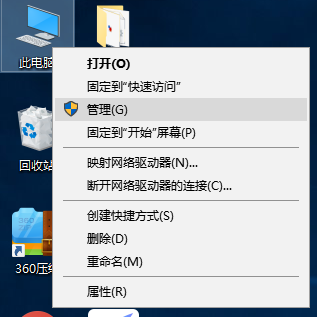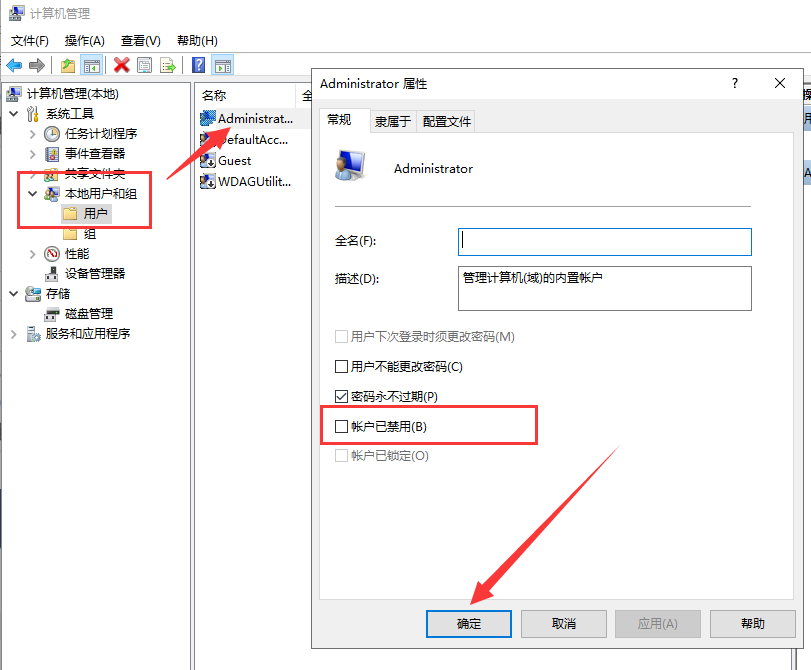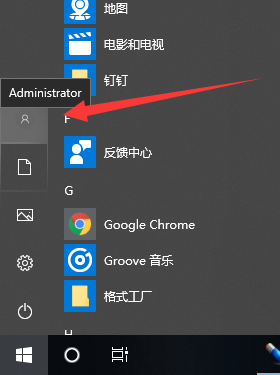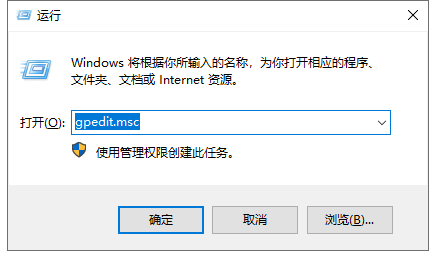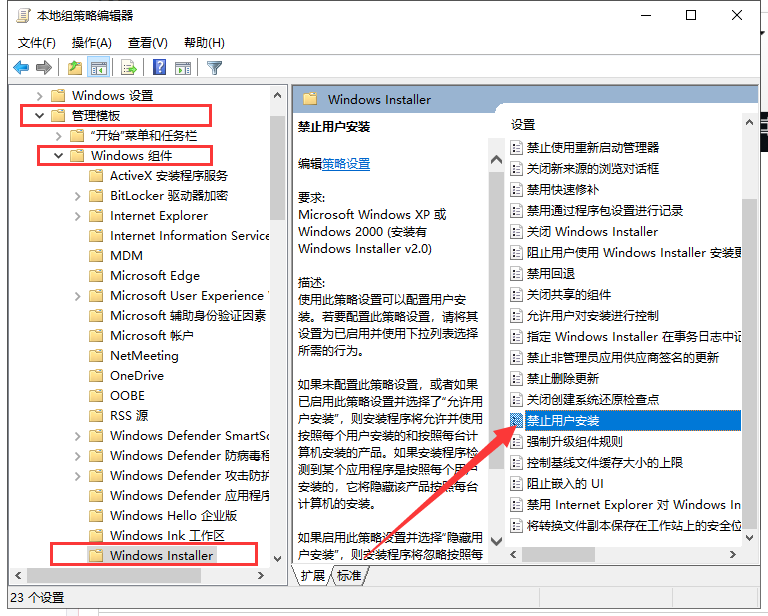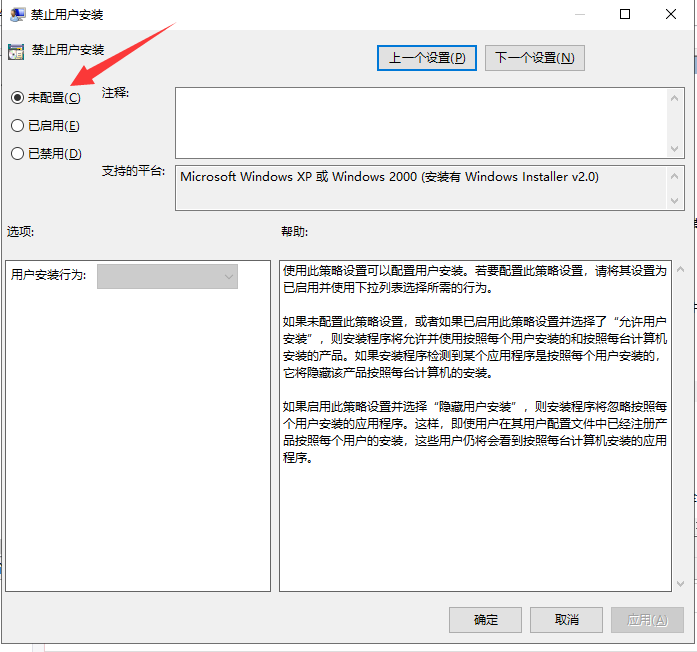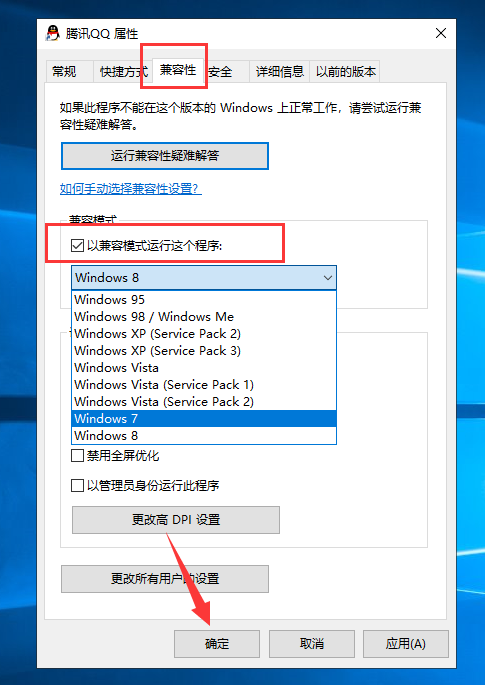Win10安装不了软件怎么办
近期有小伙伴反映在更新Win10之后发现电脑安装不了软件了,这是怎么回事呢,遇到这种问题应该怎么解决呢,下面小编就给大家详细介绍一下Win10安装不了软件的解决方法,感兴趣的小伙伴快来和小编一起看一看吧。
Win10安装不了软件的解决方法:
方法一:
1、右击桌面上的"此电脑",选择菜单选项中的"管理"打开。
2、进入新界面后,点击左侧"本地用户和组"中的"用户"选项,右击右侧中的"Administrator"账户,选择"属性"打开,在打开的窗口中将"账户已禁用"取消勾选,然后点击确定保存就可以了。
3、最后登录"Administrator"账户就可以成功安装软件了。
方法二:
1、"win+R"快捷键打开运行,输入"gpedit.msc",点击确定打开。
2、进入组策略编辑器,依次点击左侧中的"管理模板——windows组件——Windows Installer",找到右侧中的"禁止用户安装"双击打开。
3、最后在打开的窗口中,将左上角的"未配置"或者"已禁用"勾选上,点击确定保存即可。
方法三:
右击下载好还没安装的程序文件,右击选择菜单选项中的"属性"打开,在打开的窗口中切换到"兼容性"选项卡中,将"以兼容模式运行这个程序"勾选上,并选择一个兼容性比较好的win7,点击确定保存就可以了。
热门教程
Win11安卓子系统安装失败
2系统之家装机大师怎么怎么用?系统之家装机大师一键重装教程
3Windows11打印机驱动怎么安装?Windows11打印机驱动安装方法分享
4Win11电脑任务栏图标重叠怎么办?任务栏图标重叠图文教程
5Win11安卓子系统运行超详细教程!
6Win11激活必须联网且登录账号?安装完可退出账号
7Win11字体大小怎么调节?Win11调节字体大小教程
8更新Windows11进度条不动怎么办?更新Windows11进度条不动解决方法
9Win7旗舰版蓝屏代码0x000000f4是怎么回事?
10Win10如何强制删除流氓软件?Win10电脑流氓软件怎么彻底清除?
装机必备 更多+
重装教程
大家都在看
电脑教程专题 更多+